Ich wurde zu einem spontanen Teams-Meeting mit dem CEO unseres Unternehmens eingeladen, und ich glaube, ich weiß warum – mein Chef hat gerade gekündigt, also suchen sie vermutlich nach einer neuen Leitung der Finanzabteilung. Ich arbeite aus meinem Keller, weil ich Ruhe brauche, aber dort ist es unordentlich und unprofessionell, und das Meeting ist in weniger als einer Stunde! Was soll ich tun? Gibt es ein Tool für Hintergründe, das ich verwenden kann?
Jeder, der von zu Hause arbeitet, kennt das. Zum Glück wurde Microsofts Teams-Meeting-Plattform genau für solche Situationen entwickelt, sodass es eine integrierte Lösung gibt, die Sie sofort einrichten können. Wir zeigen Ihnen, wie Sie den Hintergrund in Teams ändern und hinzufügen: Es ist super einfach.
Inhaltsverzeichnis
So fügen Sie einen virtuellen Hintergrund in Microsoft Teams hinzu
Wenn Sie immer noch befürchten, dass Sie dies nicht rechtzeitig für Ihr großes Meeting schaffen, versichern wir Ihnen, dass das Hinzufügen eines virtuellen Hintergrunds in Teams kinderleicht ist im Vergleich zu dem, was Sie jeden Tag tun. Außerdem gibt es zwei Möglichkeiten: Sie können dies entweder vor oder nach dem Beitreten zum Teams-Meeting tun.
Folgen Sie diesen Schritten, um einen Hintergrund in Teams einzurichten, bevor das Meeting beginnt:
- Nachdem Sie die Neue Besprechung (Videokamera) Option oben Chat ausgewählt haben und auf Besprechung starten, Sie sehen das Meeting mit Feld, in dem Sie vor dem Start des Meetings einige Einstellungen anpassen können. Stellen Sie sicher, dass die Kamera und das Mikrofon aktiviert sind.
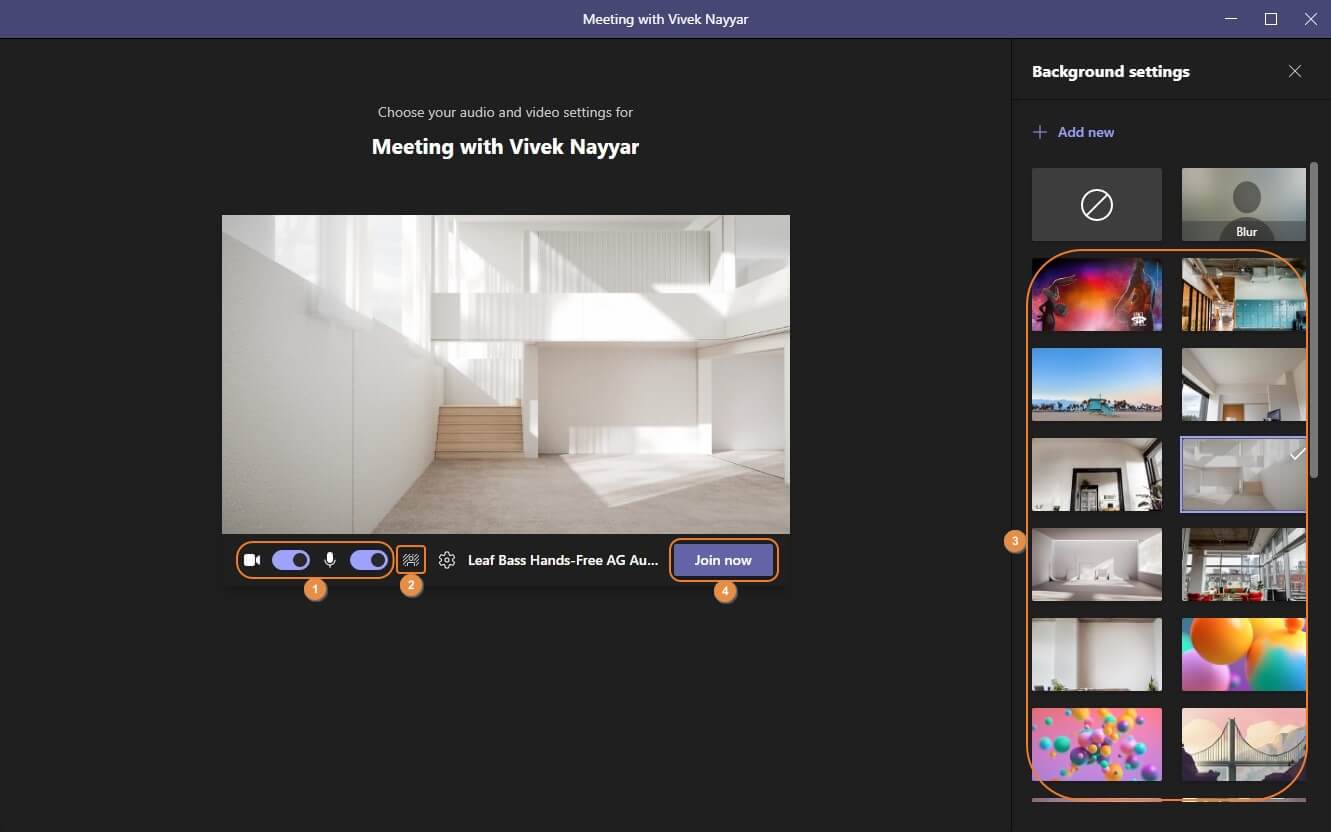
- Um einen Microsoft Teams virtuellen Hintergrund zu ändern, klicken Sie auf das Symbol rechts vom Mikrofon Umschalten. Die Hintergrundgalerie öffnet sich auf Ihrer rechten Seite, sodass Sie den passendsten Hintergrund auswählen können – von professionellen Bürosettings bis zu lustigen Luftballons.
- Wenn noch Zeit vor Ihrem Meeting ist, probieren Sie verschiedene Hintergründe aus und wählen Sie den aus, der Sie ins beste Licht rückt. Alternativ können Sie Ihren aktuellen Hintergrund ausblenden, indem Sie auf Weichzeichnen klicken. Wenn Sie bereit sind, das Meeting zu starten, klicken Sie auf Jetzt teilnehmen.
Und so können Sie während des Meetings einen virtuellen Hintergrund in Teams hinzufügen:
- Im Meeting mit Feld klicken Sie auf Jetzt teilnehmen , um das Meeting zu starten.

- Klicken Sie auf Weitere Aktionen (das Drei-Punkte-Symbol links von Kamera in der oberen Menüleiste) und wählen Sie die Hintergrundeinstellungen anwenden Option.
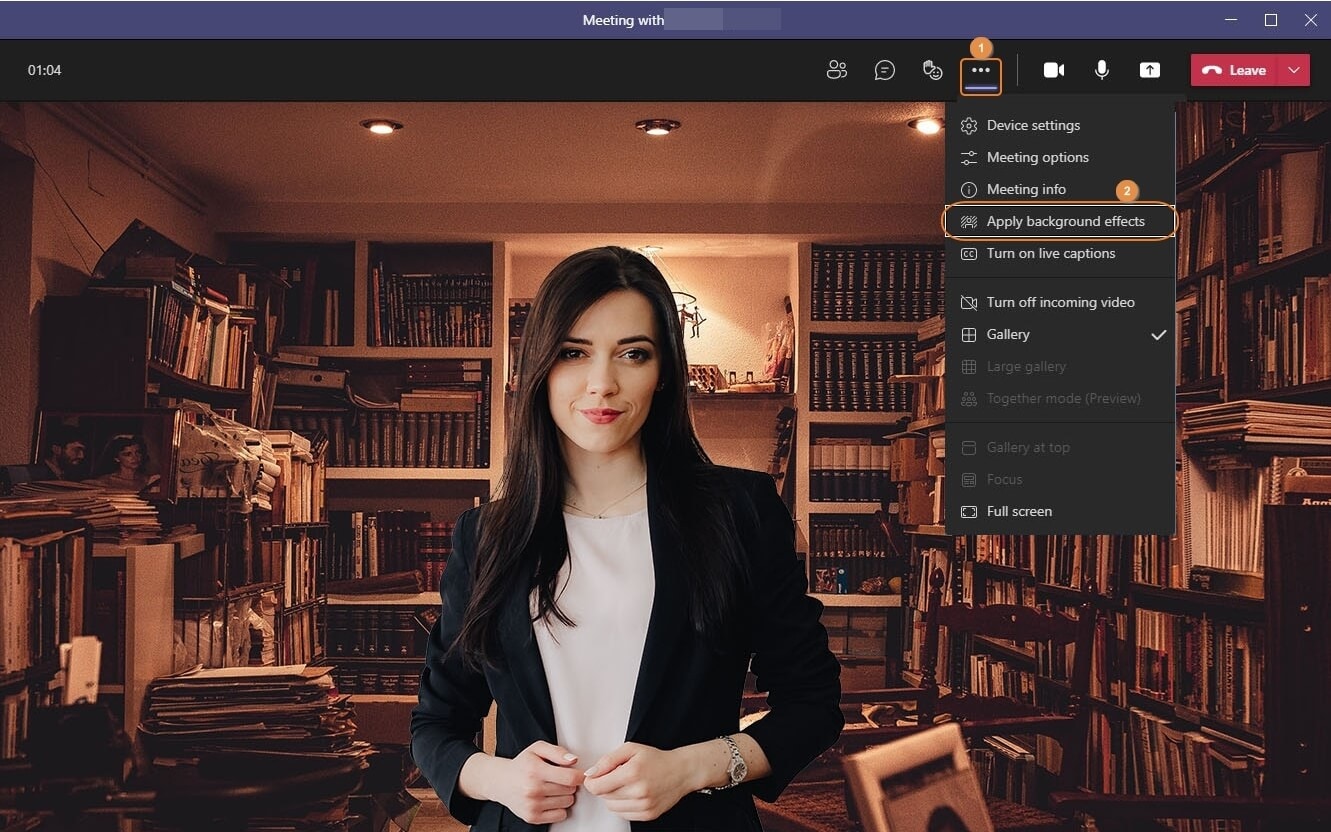
- Sie sehen erneut eine Teams Hintergrundgalerie auf der rechten Seite. Suchen Sie den gewünschten Hintergrund und klicken Sie auf Vorschau um zu sehen, wie es aussieht. Wenn Sie damit zufrieden sind, klicken Sie auf Übernehmen Schaltfläche.

Gut zu wissen: Sobald Sie einen virtuellen Hintergrund in Teams festgelegt haben, bleibt dieser in allen zukünftigen Teams-Besprechungen gleich, bis Sie ihn wieder ändern. Wenn Sie gerne einen lustigen Hintergrund verwenden möchten, der den Eindruck erweckt, Sie befänden sich an einem tropischen Strand oder in Paris, ändern Sie ihn, bevor Sie an einer Besprechung mit Ihrem Chef teilnehmen.
So fügen Sie einen benutzerdefinierten Hintergrund in Microsoft Teams hinzu
Ihnen gefallen keine der Hintergründe in der Microsoft Teams-Galerie? In diesem Fall können Sie ganz einfach einen neuen hinzufügen. Das kann jedes Bild von Ihrem Computer oder aus dem Internet sein, solange es im JPG-, BMP- oder PNG-Format vorliegt. Microsoft empfiehlt eine Auflösung von mindestens 1920 x 1080 Pixeln.
So fügen Sie benutzerdefinierte Hintergründe von Ihrem Computer zu Teams hinzu:
- Öffnen Sie das Meeting mit Feld und klicken Sie auf Microsoft Teams das Symbol für den Meeting-Hintergrund, wie oben im Abschnitt gezeigt.
- Wenn die Hintergrundgalerie rechts angezeigt wird, klicken Sie auf + Neu hinzufügen.

- Fügen Sie das Bild von Ihrem Computer hinzu und klicken Sie auf Jetzt teilnehmen , um das Meeting zu starten.
Jedes Hintergrundbild, das Sie zu Teams hinzufügen, wird in die Galerie hochgeladen, sodass Sie es beim nächsten Mal von dort auswählen können, wenn Sie ein Meeting haben. Wenn Sie ein benutzerdefiniertes Bild aus der Teams-Galerie entfernen möchten, klicken Sie auf das Symbol "Mehr" oben rechts im Titel und wählen Sie "Entfernen".
So nehmen Sie ein Teams-Meeting auf und ändern den Hintergrund im Video-Editor
Wussten Sie, dass viele Microsoft Teams-Benutzer Besprechungen aufzeichnen und später analysieren? Das ist ein ausgezeichneter Trick, wenn Sie Ihre Interviewfähigkeiten verbessern oder die Anweisungen Ihres Teamleiters transkribieren möchten. Es ermöglicht Ihnen auch, die Tagesordnung mit Kollegen zu überprüfen, die nicht teilnehmen konnten.
Leider ist es nicht jedem Teilnehmer einer Teams-Besprechung gestattet, die Aufnahmefunktion zu aktivieren. Diese Fähigkeit ist in der Regel dem Besprechungsorganisator und wenigen ausgewählten Personen vorbehalten.
Wenn die Option, eine Microsoft Teams-Besprechung aufzuzeichnen, auf Ihrem Computer ausgegraut ist, können Sie immer noch eine Drittanbieter-Bildschirmaufnahme wie Wondershare Filmora. Sie müssen in der Lage sein, Ihren gesamten Bildschirm und die Webcam aufzunehmen und Audio vom Mikrofon sowie vom System aufzuzeichnen.
Zusätzlich zu all dem ermöglicht Filmora auch das Bearbeiten Ihrer Bildschirmaufnahmen – einschließlich des Teams-Meeting-Hintergrunds. Dank spezieller KI-Technologie können Personen ausgeschnitten und ein vorhandener Hintergrund im Video mit nur wenigen Klicks geändert werden, außerdem lässt sich ein neuer aus Filmoras umfangreicher Hintergrundgalerie hinzufügen.
So können Sie ein Teams-Meeting aufzeichnen und den Hintergrund mit Filmora ändern:
- Herunterladen, installieren und starten Sie Wondershare Filmora auf Ihrem PC.
- Wählen Sie Bildschirmaufnahme um Ihre Teams Besprechung aufzunehmen.

- Das Aufnahme-Widget hat vier Symbole und einen roten Aufnahme- Knopf. Das erste Symbol ist für Bildschirmauflösung—für diesen bestimmten Zweck wählen Sie Vollbild or Zielfenster.

- Stellen Sie als Nächstes sicher, dass Mikrofon, Systemaudio, und Kamera aktiviert sind.

- Wenn Sie bereit sind, die Aufnahme zu starten, klicken Sie auf das rote Aufnahme-Schaltfläche.

- Klicken Sie Stopp oder F9 wenn das Meeting beendet ist oder Sie die Aufnahme beenden möchten.
- Filmora startet den Video-Editor mit Ihrer neuen Bildschirmaufnahme. Ziehen Sie die Aufnahme in die Zeitleiste unten, um mit der Bearbeitung und dem Ändern des Teams-Hintergrunds zu beginnen.
- Doppelklicken Sie auf das Video in der Zeitleiste und wählen Sie KI Portrait-Ausschnitt unter den KI-Tools Registerkarte.
- Um einen benutzerdefinierten Teams Hintergrund hinzuzufügen, gehen Sie zu Stockmedien und wählen Sie einen Hintergrund aus der Bibliothek oder verwenden Sie KI-Bild , um einen eigenen Hintergrund zu erstellen. Sie können Bilder von Pexels, Giphy und andere Drittanbieter-Websites (Partner).
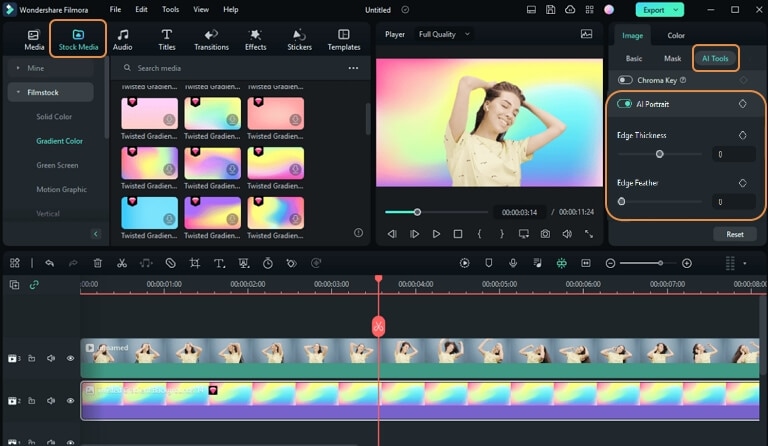
Filmora ist ein professionelles Videobearbeitungstool mit Videoaufzeichnungsfunktionen. Es verfügt über erweiterte Bearbeitungs- und Anpassungsfunktionen, mit denen Sie Ihre Teams-Meeting-Aufzeichnung neu gestalten und als gebrandete Online-Präsentation, Anleitung, Onboarding-Video usw. verwenden können.
Sie könnten auch interessiert sein an:
Warum Hintergründe in Microsoft Teams ändern?
Teams ist ein Kollaborationsgigant mit zahlreichen wertvollen Funktionen. Unter anderem kann es dafür sorgen, dass Sie während Videokonferenzen mit Ihren Teamkollegen, Vorgesetzten oder Geschäftspartnern professioneller wirken. Wie wir alle wissen, ist das Aussehen in diesem Umfeld ziemlich wichtig.
Um bei einem Microsoft Teams-Meeting einen guten Eindruck zu hinterlassen, müssen Sie auf Beleuchtung, Ton und Hintergrund achten. Sie haben kein Homeoffice mit großen Fenstern und einem Regal voller Fachbücher? Kein Problem: Sie können einen Teams-Hintergrund hinzufügen.
Das Ändern des Hintergrunds in Teams bietet eine praktische Lösung für verschiedene Probleme. Zum Beispiel kann es Ihren Hintergrund sauber und professionell wirken lassen, vertrauliche Dinge verbergen, die Hektik öffentlicher Orte ausblenden und Sie in den Mittelpunkt rücken.
Allgemeine Tipps zum Hinzufügen von Hintergründen in Teams
Jetzt, wo Sie wissen, wie Sie neue Hintergründe zu Teams hinzufügen und Meetings aufzeichnen können, bleibt nur noch eines zu tun: Perfektionieren Sie es. Wenn Sie lernen, sich sowohl visuell als auch leistungsmäßig hervorzuheben, kann das Ihnen das nötige Selbstvertrauen geben und letztendlich dabei helfen, die richtige Person zu beeindrucken.
Behalten Sie das im Hinterkopf und versuchen Sie, Ihren Teams-Meeting-Hintergrund mit diesen Tipps zu verbessern:
Finden Sie einen passenden Hintergrund
Virtuelle Hintergründe sind besser als reale, da sie unbegrenzte Möglichkeiten bieten. Sie können einen thematisch passenden Hintergrund wählen und Ihre Leidenschaft für das Thema zeigen oder den Hintergrund an Anlass, Ort, Stimmung oder sogar Tageszeit anpassen. Seien Sie angemessen, aber einzigartig.
Finden Sie ein hochqualitatives Bild
Für das beste Teams-Hintergrund-Erlebnis empfiehlt Microsoft Bilder, die mindestens 1920 × 1080 groß sind und ein Seitenverhältnis von 16:9 haben. Wenn Sie einen benutzerdefinierten Hintergrund hinzufügen möchten, befolgen Sie diese Richtlinien. So vermeiden Sie pixelige und minderwertige Bilder.
Seien Sie professionell
Sie müssen nicht immer ein Büro oder eine Bibliothek im Hintergrund haben, um als professionell wahrgenommen zu werden. Einfarbige oder verlaufende Hintergründe funktionieren ebenfalls gut, ebenso wie strukturierte Hintergründe wie Ziegelwände oder Holz – solange sie nicht zu unruhig oder zu grell sind.
Branding hinzufügen
Eine gute Idee für Ihr nächstes Microsoft Teams-Vertriebsgespräch ist es, einen benutzerdefinierten Hintergrund mit dem Logo Ihres Unternehmens hinzuzufügen. Es ist eine perfekte (und subtile) Kombination aus Professionalität und Promotion. Es zeigt, dass Sie ein stolzer Unternehmensvertreter sind, der Verkaufsgespräche ernst nimmt.
Kontrast und Beleuchtung beachten
Was sind Ihre Haarfarbe und Ihre Hautfarbe? Bestimmte Hintergründe können Sie zu blass erscheinen lassen oder Sie verschlucken. Idealerweise sollten Sie dunkle Hintergründe vermeiden, wenn Sie helle Haut haben (und umgekehrt), und den Hintergrund mit Ihrer Kleidung und dem Licht in Ihrem Raum abstimmen.
Fazit
Egal, ob Sie Ihren Raum während eines Teams-Meetings verbergen oder einen maßgeschneiderten Hintergrund hinzufügen möchten, um professioneller zu wirken – die Kollaborationsplattform von Microsoft macht das ganz einfach. Sie können ein Bild aus der Teams-Galerie auswählen oder eines von Ihrem PC importieren.
Wenn Sie Ihr Teams-Meeting aufzeichnen und die Bildschirmaufnahme mit einem neuen Hintergrund bearbeiten möchten, können Sie Wondershare Filmora verwenden. Darüber hinaus kann das Programm Ihnen helfen, Ihre Teams-Meeting-Aufzeichnung in ein Video-Tutorial, eine Onboarding-Schulung oder eine Präsentation zu verwandeln.
Nehmen Sie Ihren Bildschirm und Ihre Webcam auf und erstellen Sie mit KI-Tools, stilvollen Vorlagen, Effekten, Musik und anderen kreativen Assets ganz einfach und schnell professionelle Videos.

MS Teams Hintergrund FAQ
-
Kann ich in Teams ein Video als Hintergrund hinzufügen?
Ja, Microsoft Teams Public Preview-Benutzer können jetzt animierte Hintergründe in Besprechungen verwenden. Allerdings werden derzeit nur von Microsoft vorgegebene animierte Hintergründe unterstützt. So fügen Sie ein Video als Hintergrund in Teams hinzu:- Bevor eine Besprechung startet, wählen Sie auf dem Beitrittsbildschirm Effekte und Avatare > Videoeffekte aus und wählen Sie einen neuen animierten Hintergrund aus, erkennbar am kleinen Videosymbol unten links im Vorschaubild.
- Während eines Meetings können Sie einen animierten Hintergrund auswählen, indem Sie klicken Mehr > Effekte und Avatare > Hintergrund auswählen.
-
Warum kann ich den Hintergrund in Teams nicht ändern?
Wenn Sie den Hintergrund in Microsoft Teams nicht ändern können, könnten die folgenden Gründe vorliegen. Weitere Details finden Sie im Microsoft-Forum:- Ihr Computer verfügt möglicherweise nicht über AVX2, das für diese Funktion erforderlich ist
- Der IT-Administrator Ihrer Organisation oder Schule hat die Option möglicherweise deaktiviert
- Sie verwenden Microsoft Teams auf einem Linux-Computer
- Ihr Computer erfüllt möglicherweise nicht die Mindesthardwareanforderungen, um die Funktion zu unterstützen
-
Warum sehe ich die Option "Hintergrundeffekte anzeigen" nicht?
Die Option zum Ändern des Hintergrunds ist nur auf Computern sichtbar, die mit einer bestimmten Hardware ausgestattet sind. Obwohl Microsoft dabei ist, die Funktion für alle Geräte verfügbar zu machen, wurde bisher keine offizielle Mitteilung veröffentlicht. Sie können diese ausführliche Diskussion im Microsoft-Forum lesen. Selbst nachdem Sie die Lösungen zum Ändern des Hintergrunds in Microsoft Teams ausprobiert haben, und wenn Sie die Aufgabe aufgrund fehlender Optionen nicht erledigen können, müssen Sie möglicherweise warten, bis Microsoft ein Update veröffentlicht, das die Funktion für alle freischaltet.
 4,7
4,7





